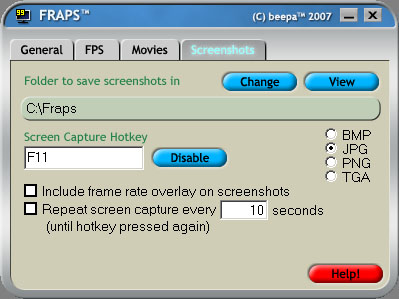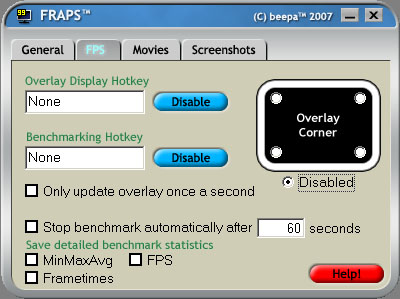Как сделать скриншот в ведьмаке
Гайд по созданию скриншотов
Как сделать скриншот в игре?» — думаю, что этот вопрос мучал и продолжает мучать многих любителей видеоигр. Наверное, каждый геймер хоть раз в жизни хотел поделиться каким-либо полученным игровым достижением, необычным багом или просто красотой обнаруженной в игре локации с друзьями, знакомыми или же просто пользователями сети. Но для этого ведь нужно как-то получить нужное изображение. Как? Мы сейчас расскажем о 5-ти способах, их минусах и плюсах.
№1 Print Screen + Paint
Этот способ создания скриншотов — самая настоящая «нестареющая классика». Запускаем игру или приложение и в нужный момент жмем кнопку «PrtScr» на клавиатуре. Теперь сворачиваем все лишние окна в операционной системе и заходим в программу Paint. Остается всего лишь нажать сочетание клавиш Ctrl+V и сохранить изображение (перед этим его при необходимости можно обрезать).
№2 Win + Print Screen
Этот метод создания снимка экрана возможен только для пользователей Windows 8 и более новых систем. Он очень схож с первым, но имеет одно разительное и очень полезное отличие — не нужно мучиться с «Пеинтом». Во время игры стоит всего лишь нажать сочетание клавиш «Windows» и «Print Screen». Созданный скриншот можно будет найти в библиотеке «Изображения» в папке «Снимки экрана».
№ 3 Использование Game Bar в Windows 10
Как вы уже поняли из названия заголовка, этот метод исключительно для владельцев «десятки». Чтобы им воспользоваться, нужно: зайти в приложение «Xbox», перейти в «Настройки» (такая кнопочка с шестеренкой), выбрать пункт «DVR для игр», сдвинуть ползунок «создавать игровые клипы и снимки экрана» на «включить». Там же можно настроить, какие клавиши будут отвечать за создание снимков и открытия самой «игровой панели».
Теперь, чтобы сделать скрин экрана во время игрового процесса, следует открыть «Геймбар» (по умолчанию — Win+G) и подтвердить, что открытое приложение — игра (если выскочит соответствующее уведомление). Потом нужно будет нажать сочетание «Win + Alt + PrtScn» (или просто значок камеры на панели).
Преимущества у способа на наш взгляд отсутствуют. Зато много недостатков: излишняя возня, необходимость регистрации в сервисе Microsoft, значительное негативное влияние на производительность компьютера.
№4 Использование внутриигровых возможностей, а также возможностей игровых сервисов
Данный способ почти во всех случаях можно назвать самым удобным, но, к сожалению, воспользоваться им можно не всегда. Суть способа в том, что игра или игровой сервис уже включает в себе возможность создания скриншотов. То есть не нужно возиться с «Пеинтом» и различными программами. Не нужно ничего скачивать. Стоит лишь нажать кнопку клавиатуры, чтобы сделать скрин. Правда вот такой возможностью обладают не все видеоигры и сервисы. Но радует, что всеми известный Steam позволяет делать скриншоты одним нажатием клавиши. Главное, потом найти полученное изображение на компьютере.
№5 Использование специальных программ для создания снимков экрана
Данный способ условно можно назвать «самым трудным» из всех представленных, хотя, как нам кажется, особых сложностей возникнуть не должно даже у не очень опытного юзера.
Для начала необходимо найти и скачать к себе на компьютер определенную программу. После установки выбранного софта, открываем его. Так как лично мы рекомендуем использовать Fraps, то дальнейшие описания и инструкции будут приведены для него.
Если вы скачали себе Fraps, то тогда нужно зайти в раздел «Screenshots». Здесь видим следующие настройки:
После того, как вы все подстроили «под себя», заходите в игру и просто жмите нужную «горячую клавишу» (если ничего не меняли, то это F12). Все. Картинка готова и уже лежит в выбранной заранее (или оставленной по умолчанию) директории.
Также хочется сказать, что очень схожим с Fraps функционалом обладает и Bandicam (хотя чаще всего используется для снятия видео). Он распространяется уже на русском языке и имеет приятный и дружелюбный интерфейс, в котором легко разобраться. Поэтому рассматривать детально и давать инструкций не будем. Единственное, скажем, что если вы собираетесь делать захват игрового изображения с Бандикама, то в нем заранее обязательно должен быть включен режим для записи игр (то есть в верху программы следует выбрать иконку с геймпадом).
Послесловие
В своем материале мы описали сразу 5 возможных способов получения изображения с экрана во время игрового процесса. Для каждого из них приведены достоинства и недостатки.
К сожалению, назвать «самый-самый» способ не представляется возможным, так как для каждого пользователя он свой. Одни методы предназначены только для конкретных операционных систем и определенных игр, а какие-то являются универсальными. Одни позволяют сохранять графические файлы в любом разрешении, другие — только в каком-то одном. Помните, что выбор подходящего способа зависит исключительно от ваших возможностей и потребностей. Мы же хотим, чтобы эта статья была для вас полезной.
Ведьмак 2 как сделать скриншот
Как сделать скриншот в игре?» — думаю, что этот вопрос мучал и продолжает мучать многих любителей видеоигр. Наверное, каждый геймер хоть раз в жизни хотел поделиться каким-либо полученным игровым достижением, необычным багом или просто красотой обнаруженной в игре локации с друзьями, знакомыми или же просто пользователями сети. Но для этого ведь нужно как-то получить нужное изображение. Как? Мы сейчас расскажем о 5-ти способах, их минусах и плюсах.
№4 Использование внутриигровых возможностей, а также возможностей игровых сервисов
Данный способ почти во всех случаях можно назвать самым удобным, но, к сожалению, воспользоваться им можно не всегда. Суть способа в том, что игра или игровой сервис уже включает в себе возможность создания скриншотов. То есть не нужно возиться с «Пеинтом» и различными программами. Не нужно ничего скачивать. Стоит лишь нажать кнопку клавиатуры, чтобы сделать скрин. Правда вот такой возможностью обладают не все видеоигры и сервисы. Но радует, что всеми известный Steam позволяет делать скриншоты одним нажатием клавиши. Главное, потом найти полученное изображение на компьютере.
№5 Использование специальных программ для создания снимков экрана
Данный способ условно можно назвать «самым трудным» из всех представленных, хотя, как нам кажется, особых сложностей возникнуть не должно даже у не очень опытного юзера.
Для начала необходимо найти и скачать к себе на компьютер определенную программу. После установки выбранного софта, открываем его. Так как лично мы рекомендуем использовать Fraps, то дальнейшие описания и инструкции будут приведены для него.
Если вы скачали себе Fraps, то тогда нужно зайти в раздел «Screenshots». Здесь видим следующие настройки:
После того, как вы все подстроили «под себя», заходите в игру и просто жмите нужную «горячую клавишу» (если ничего не меняли, то это F12). Все. Картинка готова и уже лежит в выбранной заранее (или оставленной по умолчанию) директории.
Также хочется сказать, что очень схожим с Fraps функционалом обладает и Bandicam (хотя чаще всего используется для снятия видео). Он распространяется уже на русском языке и имеет приятный и дружелюбный интерфейс, в котором легко разобраться. Поэтому рассматривать детально и давать инструкций не будем. Единственное, скажем, что если вы собираетесь делать захват игрового изображения с Бандикама, то в нем заранее обязательно должен быть включен режим для записи игр (то есть в верху программы следует выбрать иконку с геймпадом).
Делаем скриншотики с дядюшкой Алексом
Здравствуйте, ребятки! Сегодня с вами еще один нубоблог. Мы будем учиться делать красивые скриншотики в нашей любимейшей игре Ведьмак 3.
Убедительная просьба использовать только для скриншотов и не читерить, а то вырастите из славных малых в больших негодяев, быстро потеряв интерес к игре
После того как скопируете все файлы на свое место, в игре нажимайте кнопочку «F1».
Также с помощью консоли разработчиков можно отключить HUD одной командой «dlgshow» (управление персонажем и доступ к меню будут заблокированы). Дабы возвернуть все взад используйте команду «dlghide».
Для самих скришотов можно использовать кнопку «F12» при игре через стим либо любую из специальных программ например Fraps.
И да. Для старшеклассников, знающих английский язык поясню, что я не перепутал команды. Таков хитрый план разработчиков. Спасибо за внимание!
№1 Print Screen + Paint
Этот способ создания скриншотов — самая настоящая «нестареющая классика». Запускаем игру или приложение и в нужный момент жмем кнопку «PrtScr» на клавиатуре. Теперь сворачиваем все лишние окна в операционной системе и заходим в программу Paint. Остается всего лишь нажать сочетание клавиш Ctrl+V и сохранить изображение (перед этим его при необходимости можно обрезать).
№2 Win + Print Screen
Этот метод создания снимка экрана возможен только для пользователей Windows 8 и более новых систем. Он очень схож с первым, но имеет одно разительное и очень полезное отличие — не нужно мучиться с «Пеинтом». Во время игры стоит всего лишь нажать сочетание клавиш «Windows» и «Print Screen». Созданный скриншот можно будет найти в библиотеке «Изображения» в папке «Снимки экрана».
Ведьмак 2 как сделать скриншот
Что бы сделать скриншот (снимок экрана), необходимо нажать клавишу PrintScreen (PrtScn) в нужный момент (ищите её в верхней правой стороне клавиатуры).
Затем на рабочем столе создаём точечный рисунок и открываем его с помощью paint, нажимаем сочетание клавиш Ctrl+V или Shift+Ins (Insert).
После вставки выделяем нужную часть и кликаем обрезать, сохранить как JPEG и место назначения желательно рабочий стол.
Теперь загружаем скриншот с рабочего стола нажав кнопку прикрепить фотографию.
Предлагаю иной способ снятия скриншотов, делающий данное мероприятие более удобным, функциональным и приятным.
№ 3 Использование Game Bar в Windows 10
Преимущества у способа на наш взгляд отсутствуют. Зато много недостатков: излишняя возня, необходимость регистрации в сервисе Microsoft, значительное негативное влияние на производительность компьютера.
Ведьмак 2 как сделать скриншот
Сергей Лучина запись закреплена
Может кто сделать скрин главного меню в патче 1.11?
1920х1080
поставь разрешение которое надо и нажми принт скрин. Потом в паинте кнтрл+в и сохранить джпегом.
Сергей Лучина ответил Владимиру
Послесловие
В своем материале мы описали сразу 5 возможных способов получения изображения с экрана во время игрового процесса. Для каждого из них приведены достоинства и недостатки.
К сожалению, назвать «самый-самый» способ не представляется возможным, так как для каждого пользователя он свой. Одни методы предназначены только для конкретных операционных систем и определенных игр, а какие-то являются универсальными. Одни позволяют сохранять графические файлы в любом разрешении, другие — только в каком-то одном. Помните, что выбор подходящего способа зависит исключительно от ваших возможностей и потребностей. Мы же хотим, чтобы эта статья была для вас полезной.
Делаем красивые скриншоты в 4K с размытием в «Ведьмак 3: Дикая Охота» и других играх
Для того, чтобы сделать красивый и качественный скриншот в игре, недостаточно просто нажать клавишу «Print Screen». Существуют специальные инструменты, созданные как профессиональными разработчиками софта, так и любителями, которые позволяют запечатлеть игровые моменты, при этом сделав картинку гораздо эффектнее и качественнее той, которую вы сами наблюдали во время игрового процесса.
Лучший на данный момент софт для создания скриншотов в играх разработала компания Nvidia. Инструмент под названием «Ansel» входит в пакет «GeForce Experience» и предоставляет игрокам практически неограниченные возможности. Единственным его очевидным недостатком является то, что он доступен только обладателям «зеленых» видеокарт. Также необходимо, чтобы ваша игра входила в список поддерживаемых, однако переживать по этому поводу не стоит, т.к. практически все современные популярные игры там присутствуют.
«Nvidia Ansel»
Для полноценной активации инструмента «Ansel» нужно скачать и установить пакет «GeForce Experience» с официального сайта, а затем войти в свой аккаунт Nvidia. Однако и это не является обязательным условием, поскольку базовая версия «Ansel» включена в состав драйвера видеокарты, да и сам пакет «GeForce Experience» в последнее время поставляется вместе с драйвером, если вы загружаете его с официального сайта Nvidia. Теперь во время игры достаточно нажать комбинацию клавиш «Alt+F2», чтобы приостановить геймплей и получить доступ к панели инструментов. Рассмотрим подробнее возможности, которые нам предлагают разработчики:
Свободная камера
При запуске «Ansel» в игре активируется свободная камера, которой вы можете управлять с помощью клавиатуры и мыши (удобнее всего подключить геймпад, если он у вас конечно есть). Это позволяет сделать снимок текущей сцены абсолютно с любого ракурса. Здесь итоговый результат будет зависеть только от ваших навыков фотографа и удачности момента, на котором вы остановили игру.

Настройки камеры
Здесь присутствует возможность изменить угол камеры так, чтобы линия горизонта была под любым нужным вам углом. Довольно полезная функция, которая которая может привнести в ваши скриншоты определенную изюминку. Также можно отрегулировать поле зрения, сымитировав широкоугольный объектив, что пригодится для создания панорамных снимков.

Фильтры
Насколько разнообразен функционал инструмента «Ansel» понимаешь только тогда, когда попадаешь в раздел «Фильтры». Список содержит более двух десятков позиций, каждая из которых включает в себя кучу дополнительных настроек. Разнообразные эффекты, регулировка яркости, контраста, четкости, резкости, экспозиции, цвета, возможность заменить небо на хромакей, сделать сравнительный скриншот с примененными фильтрами и без. Перечислять все возможности программы можно очень долго, а «колдовать» над своим скриншотом можно практически до бесконечности.

Конечно, для обработки готового кадра можно воспользоваться программой Photoshop, но интерфейс «Ansel» гораздо проще и удобнее тем, что все необходимые инструменты собраны в одном месте. И не забывайте, что в это время вы все еще находитесь в 3D-пространстве игры, что позволяет использовать дополнительные возможности, а также в любой момент изменить положение камеры, не сбрасывая при этом примененные настройки.
Глубина резкости
Количество фильтров в «Ansel» очень большое, и разбирать каждый из них отдельно нет смысла, но один инструмент мы все-таки хотели бы выделить. Речь идет о фильтре «Глубина резкости», который позволяет добавить к вашему скриншоту эффект «боке». Для пейзажей он скорее всего окажется бесполезным, а вот для запечатления крупным планом предметов и персонажей игры подойдет как нельзя лучше.

Сверхвысокое разрешение
Если вы обладатель HD, или Full HD монитора, то и на скриншот в большем разрешении вам рассчитывать не стоит. Но дело в том, что «Ansel» снимает это ограничение. Выбрав параметр сохранения «Фото сверхвысокого разрешения», можно сделать скриншот разрешением вплоть до 60K (!). В этом случае четкость итоговой картинки будет ограничена только текстурами игры.
Если говорить про игру «Ведьмак 3: Дикая Охота», то для получения максимального эффекта желательно воспользоваться модами для улучшения графики, которые позволят увеличить разрешение текстур мира и персонажей до 4K.
Свободная камера и «Фотомод» для «Ведьмак 3»
Если вы не являетесь обладателем карты от Nvidia и у вас нет возможности воспользоваться инструментом «Ansel» для создания скриншотов, то ваши возможности сильно ограничены. Однако существуют моды для игры «Ведьмак 3: Дикая Охота», которые предоставят вам минимальный инструментарий.
Debug Console Enabler v1.31
Этот простой мод предназначен для активации консоли отладки, с помощью которой можно вводить различные консольные команды. Но в нашем случае самая полезная его функция в том, что он добавляет в игру свободную камеру, которая активируется клавишей «F1». Теперь можно остановить игру и сделать скриншот с любого нестандартного ракурса. Скачать мод можно по ссылке. Там же присутствует инструкция по установке.
PhotoMode 2inOne
Мододелы разработали для игры «Ведьмак 3: Дикая Охота» специальный «Фотомод», позволяющий упростить создание скриншотов. Теперь вы можете одним нажатием на заданную горячую клавишу остановить игру и одновременно скрыть интерфейс и субтитры. Также присутствует возможность изменять погоду, выбирать и переключать эффекты, контролировать время и вызывать туман. Применять этот мод лучше вместе с предыдущим, так как сам по себе он не добавляет функцию свободной камеры. Ссылку на скачивание и инструкцию по установке вы найдете на этой странице.
Ведьмак 3 как сделать скриншот
Здесь собраны все опубликованные разработчиками скриншоты. Они упорядочены по годам публикации, и просматривая их в такой хронологии, можно заметить как изменялась графика в третьем ведьмаке по ходу разработки.
Если вы знаете скриншот, которого нет в нашей подборке просьба дать ссылку на него в комментариях.
Как сделать скриншот в игре?» — думаю, что этот вопрос мучал и продолжает мучать многих любителей видеоигр. Наверное, каждый геймер хоть раз в жизни хотел поделиться каким-либо полученным игровым достижением, необычным багом или просто красотой обнаруженной в игре локации с друзьями, знакомыми или же просто пользователями сети. Но для этого ведь нужно как-то получить нужное изображение. Как? Мы сейчас расскажем о 5-ти способах, их минусах и плюсах.
№1 Print Screen + Paint
Этот способ создания скриншотов — самая настоящая «нестареющая классика». Запускаем игру или приложение и в нужный момент жмем кнопку «PrtScr» на клавиатуре. Теперь сворачиваем все лишние окна в операционной системе и заходим в программу Paint. Остается всего лишь нажать сочетание клавиш Ctrl+V и сохранить изображение (перед этим его при необходимости можно обрезать).
№2 Win + Print Screen
Этот метод создания снимка экрана возможен только для пользователей Windows 8 и более новых систем. Он очень схож с первым, но имеет одно разительное и очень полезное отличие — не нужно мучиться с «Пеинтом». Во время игры стоит всего лишь нажать сочетание клавиш «Windows» и «Print Screen». Созданный скриншот можно будет найти в библиотеке «Изображения» в папке «Снимки экрана».
№ 3 Использование Game Bar в Windows 10
Как вы уже поняли из названия заголовка, этот метод исключительно для владельцев «десятки». Чтобы им воспользоваться, нужно: зайти в приложение «Xbox», перейти в «Настройки» (такая кнопочка с шестеренкой), выбрать пункт «DVR для игр», сдвинуть ползунок «создавать игровые клипы и снимки экрана» на «включить». Там же можно настроить, какие клавиши будут отвечать за создание снимков и открытия самой «игровой панели».
Теперь, чтобы сделать скрин экрана во время игрового процесса, следует открыть «Геймбар» (по умолчанию — Win+G) и подтвердить, что открытое приложение — игра (если выскочит соответствующее уведомление). Потом нужно будет нажать сочетание «Win + Alt + PrtScn» (или просто значок камеры на панели).
Преимущества у способа на наш взгляд отсутствуют. Зато много недостатков: излишняя возня, необходимость регистрации в сервисе Microsoft, значительное негативное влияние на производительность компьютера.
№4 Использование внутриигровых возможностей, а также возможностей игровых сервисов
Данный способ почти во всех случаях можно назвать самым удобным, но, к сожалению, воспользоваться им можно не всегда. Суть способа в том, что игра или игровой сервис уже включает в себе возможность создания скриншотов. То есть не нужно возиться с «Пеинтом» и различными программами. Не нужно ничего скачивать. Стоит лишь нажать кнопку клавиатуры, чтобы сделать скрин. Правда вот такой возможностью обладают не все видеоигры и сервисы. Но радует, что всеми известный Steam позволяет делать скриншоты одним нажатием клавиши. Главное, потом найти полученное изображение на компьютере.
№5 Использование специальных программ для создания снимков экрана
Данный способ условно можно назвать «самым трудным» из всех представленных, хотя, как нам кажется, особых сложностей возникнуть не должно даже у не очень опытного юзера.
Для начала необходимо найти и скачать к себе на компьютер определенную программу. После установки выбранного софта, открываем его. Так как лично мы рекомендуем использовать Fraps, то дальнейшие описания и инструкции будут приведены для него.
Если вы скачали себе Fraps, то тогда нужно зайти в раздел «Screenshots». Здесь видим следующие настройки:
После того, как вы все подстроили «под себя», заходите в игру и просто жмите нужную «горячую клавишу» (если ничего не меняли, то это F12). Все. Картинка готова и уже лежит в выбранной заранее (или оставленной по умолчанию) директории.
Также хочется сказать, что очень схожим с Fraps функционалом обладает и Bandicam (хотя чаще всего используется для снятия видео). Он распространяется уже на русском языке и имеет приятный и дружелюбный интерфейс, в котором легко разобраться. Поэтому рассматривать детально и давать инструкций не будем. Единственное, скажем, что если вы собираетесь делать захват игрового изображения с Бандикама, то в нем заранее обязательно должен быть включен режим для записи игр (то есть в верху программы следует выбрать иконку с геймпадом).
Послесловие
В своем материале мы описали сразу 5 возможных способов получения изображения с экрана во время игрового процесса. Для каждого из них приведены достоинства и недостатки.
К сожалению, назвать «самый-самый» способ не представляется возможным, так как для каждого пользователя он свой. Одни методы предназначены только для конкретных операционных систем и определенных игр, а какие-то являются универсальными. Одни позволяют сохранять графические файлы в любом разрешении, другие — только в каком-то одном. Помните, что выбор подходящего способа зависит исключительно от ваших возможностей и потребностей. Мы же хотим, чтобы эта статья была для вас полезной.
Почему-то автоматическое создание скриншотов в Ведьмаке 2 не реализовано… по крайней мере, на кнопку «Prt Scr» никакой реакции нет. Можно конечно нажимать «Prt Scr», потом сворачивать игру, открывать какой-либо графический редактор, и вставлять там, но как же делать скриншоты из игры, удобно, одной кнопкой? Такой способ есть.
1. Нам понадобится программа Fraps [скачать]
2. Устанавливаем, запускаем.
Открываем вкладку «Screenshots» в поле «Screen Capture Hotkey» указываем клавишу, по которой хотим делать скриншоты. Кнопкой «Change» вверху, указываем папку, куда скриншоты будут сохраняться. По умолчанию это C:Fraps
На этой же вкладке можно указать формат скриншотов: BMP / JPG / PNG / TGA
Я рекомендую выбрать JPG. Ценителям хорошего качества PNG.
3. Что бы в игре, нам не мешала цифра FPS, отключаем ее на вкладке «FPS», где под черным квадратиком выбираем «Disabled»
4. Нажимаем в игре указанную нами кнопку, и наслаждаемся готовыми скриншотами: